Приказ об увольнении можно распечатать, нажав на кнопку «Увольнение (Т-8) в документе «Карточка сотрудника» на закладке «Общие сведения о сотруднике». При этом будет предложено выбрать шаблон MS Word, на основе которого будет сформирован документ. Шаблон можно добавить свой или использовать готовый. Соответствие значений закладок полям программы «Отдел кадров» можно посмотреть в помощи к программе (Главное меню-Сервис-Помощь).
Печать трудового договора
Трудовой договор сотрудника можно распечатать, нажав кнопку «Трудовой договор» в документе «Карточка сотрудника» на закладке «Трудовая деятельность». При этом будет предложено выбрать шаблон MS Word, на основе которого будет сформирован документ.
Печать приказа о приеме на работу
Приказ о приеме на работу сотрудника можно распечатать, нажав кнопку «Прием (Т-1)» в документе «Карточка сотрудника» на закладке «Трудовая деятельность». При этом будет предложено выбрать шаблон MS Word, на основе которого будет сформирован документ.
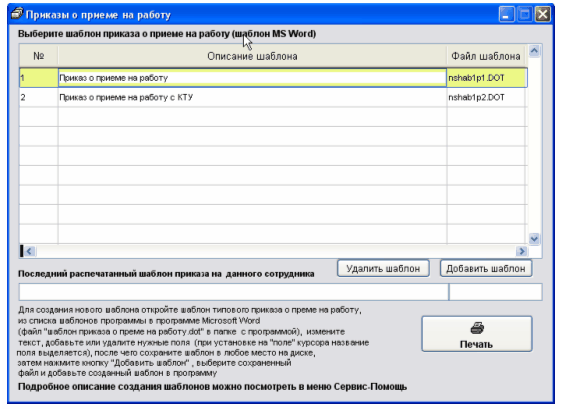
Рисунок 2.29 – Выбор шаблона для печати приказа о приеме на работу
Печать сведений о сотруднике
Программа позволяет распечатать сведения о сотруднике. Для этого нужно выбрать тип сведений (основные или дополнительные) в документе «Карточка сотрудника» и нажать кнопку «Печать». Если поставить галочку «в Word», то произойдет выгрузка сведений в MS Word.
Печать документов
Любой документ в программе можно распечатать, нажав кнопку «Печать» в нужном документе.
Остальные отчеты
Через кнопку «Отчеты» меню журнала сотрудников доступны дополнительные отчеты программы. Это стандартные отчеты, статистические отчеты и произвольные отчеты.
Стандартные отчеты:
– штатное расписание;
– список с датой рождения;
– список по отделам;
– список по отделам с датой приема;
– список военнообязанных;
– уволенные по подразделениям;
– находящиеся на испытательном сроке.
Статистические отчеты:
– количество сотрудников;
– новые сотрудники;
– возраст сотрудников;
– количество мужчин и женщин;
– мужчины;
– женщины;
– количество отработанных сотрудниками лет и дней;
– количество сотрудников, вакансий, средний возраст, оклад;
– дети сотрудников;
– переводы за период.
Произвольный отчет
Отчет позволяет сформировать произвольную выборку по сотрудникам и выгрузить её в MS Exel. Пользователь сам выбирает данные, которые необходимо включить в отчет.
Описание меню программы
При запуске исполняющего файла программного продукта пользователю предоставляется возможность самостоятельного использования меню программы: ввод и редактирование, удаление и просмотр записей базы данных, получение необходимой информации посредством ввода данных во входные формы и просмотра выходных форм.
Основное меню программного продукта состоит из следующих вкладок:
– сотрудники;
– сервис;
– выход.
Пункт меню Сотрудники вызывает главный журнал сотрудников.
Пункт меню Сервис состоит из следующих вкладок:
– настройка организации. Здесь пользователь может ввести основные реквизиты организации, переключиться между организациями, перемещать сотрудников из базы одной организации в другую;
– поиск по базам. Этот пункт позволяет работать со всеми базами организации в одном журнале;
– настройка интерфейса. Позволяет изменить основные параметры интерфейса;
– напоминание по дням рождения. Вывод информации по ближайшим дням рождения сотрудников;
– изменение имени и пароля. Позволяет изменять имена пользователей и пароли для входа в программу. По умолчанию имя «1» и пароль «1»;
– загрузка списка сотрудников из Exсel. Импорт списка сотрудников из файла sbase.xls, который находится в папке с программой;
– загрузка из архива/предыдущих версий. Позволяет загрузить архив базы данных;
– архивирование. Создание архива базы данных в папке sbackup;
– переиндексация базы данных. В случае сбоя индексного файла, позволяет провести переиндексацию базы данных;
– очистить историю. Удаление истории всех записей из таблицы сотрудников;
– помощь. Вывод на экран помощи;
– о программе. Вывод информации о программе.
Пункт меню выход. Завершение работы с программой.
Внешний вид меню показан на рисунке 2.30.
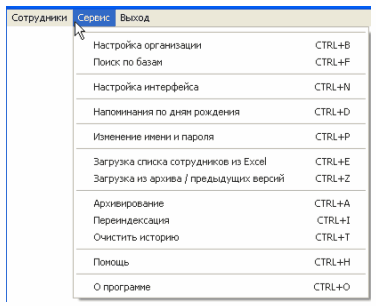
Рисунок 2.30 – Главное меню программы
Меню журнала сотрудников
При выборе пункта сотрудники в главном меню, загружается журнал сотрудников. Меню для управление журналом состоит из следующих пунктов:
– новый сотрудник. Вызывает документ «Карточка сотрудника» для ввода данных о новом сотруднике;
– просмотр карточки. Позволяет просмотреть карточку сотрудника, без редактирования;
– изменить карточку. Редактирование карточки сотрудника;
– история сотрудника. Показывает всю историю изменений реквизитов по данному сотруднику;
– уволить сотрудника. Уволить сотрудника из организации;
– показать уволенных. Просмотр журнала уволенных сотрудников;
– удалить сотрудника. Удаление сотрудника из базы данных;
– показать вакансии. Вызов журнала вакансии организации;
– показать работающих. Вернуться в журнал работающих сотрудников;
– отчеты. Просмотр и печать основных отчетов программы;
– поиск. Осуществляет поиск по базе данных. Есть возможность установить фильтры поиска: по фамилии, имени, отчеству, табельному номеру, структурному подразделению, должности, телефону, ИНН, улице, полу сотрудника;
– все записи. Кнопка возвращает из режима просмотра результатов поиска в основной журнал;
– печать. Печать журнала сотрудников. При активации пункта в «в Excel», позволяет выгрузить журнал сотрудников в MS Excel;
– редактировать. Кнопка позволяет отредактировать основные реквизиты сотрудника, прямо в журнале.
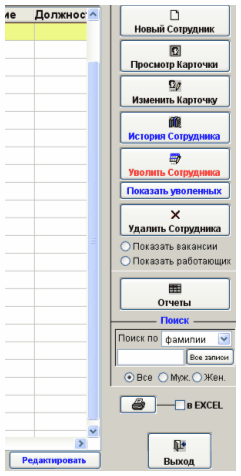
Рисунок 2.31 – Меню журнала сотрудников
Вызов и загрузка
Вызов программы осуществляется запуском исполняемого файла «Кадры.exe» или соответствующего ярлыка. Перед запуском программы необходимо установить библиотеки MS Visual FoxPro 9. Для этого необходимо загрузить файл libs9x.exe, который идет в комплекте с дистрибутивом программы.
Дата: 2019-05-28, просмотров: 320.